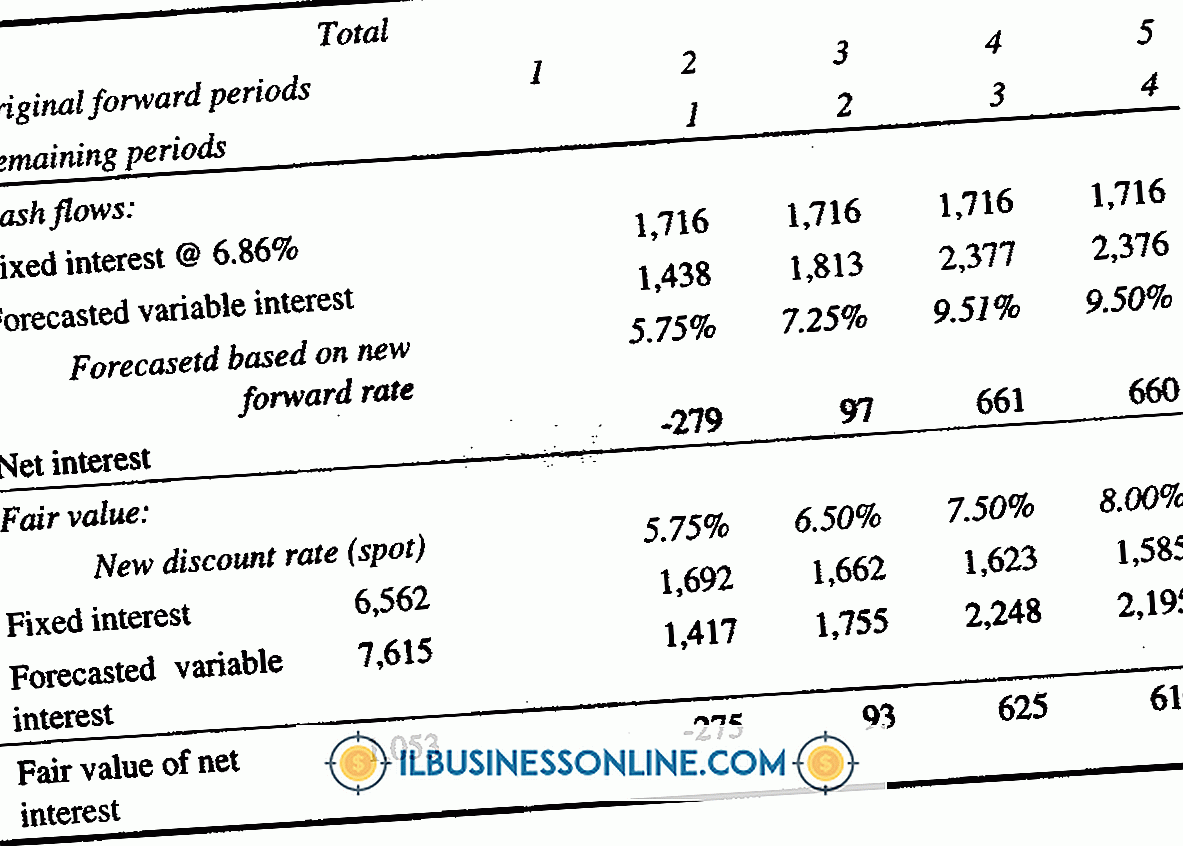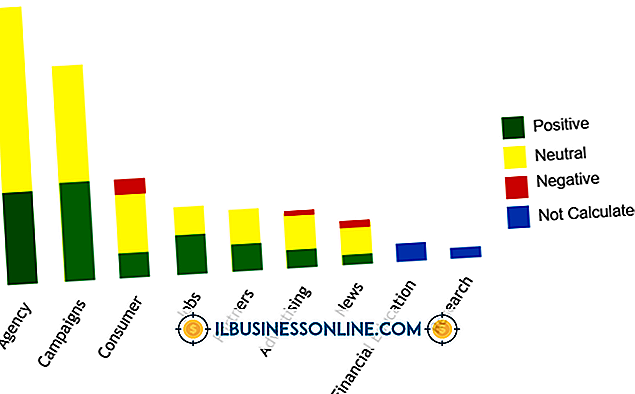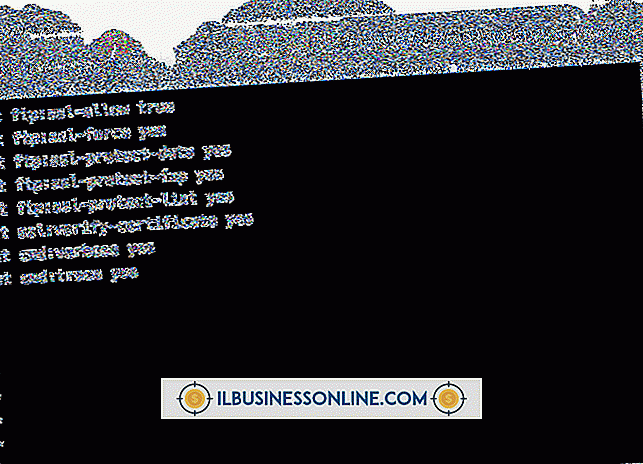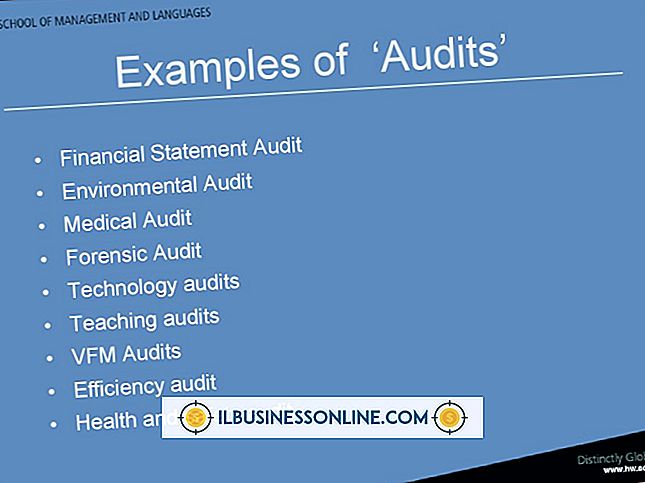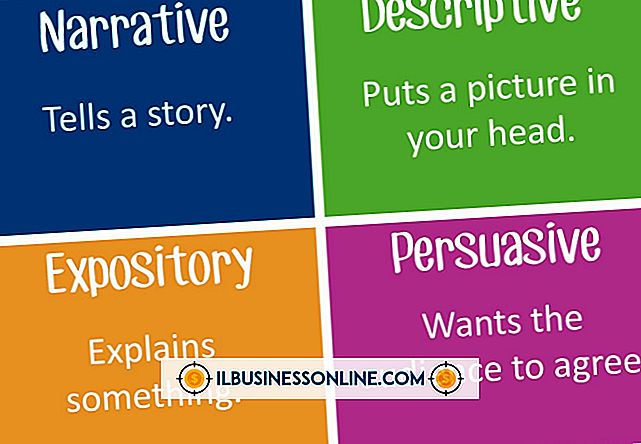วิธีใช้พจนานุกรมออนไลน์ด้วย MS Office

คุณอาจประหลาดใจที่ได้เรียนรู้ว่า Word ไม่ได้มาพร้อมกับพจนานุกรมแม้ว่าจะมีอรรถาภิธาน Microsoft กำหนดค่า Word เพื่อให้ผู้คนสามารถเลือกพจนานุกรมของตนเองได้ หากคุณมีการเชื่อมต่ออินเทอร์เน็ตคุณสามารถเยี่ยมชม Office Store ออนไลน์จากภายใน Word และเรียกดูพจนานุกรมที่มีอยู่ เมื่อคุณเห็นคนที่คุณชอบคุณจะห่างจากการติดตั้งและค้นหาคำโดยใช้ Microsoft Word เพียงไม่กี่วินาที
1
เปิดเอกสาร Word ของคุณแล้วคลิกขวาที่คำที่คุณต้องการกำหนด พาเนลพจนานุกรมปรากฏขึ้นและแสดงรายการพจนานุกรม แต่ละพจนานุกรมมีช่องที่แสดงชื่อคำอธิบายและการจัดอันดับ
2
คลิกลิงก์ "ข้อกำหนดและเงื่อนไข" ด้านล่างชื่อพจนานุกรมเพื่อเปิดเอกสาร Word ที่แสดงรายการเงื่อนไขการอนุญาตให้ใช้พจนานุกรม นี่เป็นขั้นตอนเพิ่มเติม แต่ช่วยให้แน่ใจว่าคุณเข้าใจข้อตกลงสิทธิ์ใช้งานที่ป้องกันพจนานุกรม
3
คลิกปุ่ม "ดาวน์โหลด" ด้านล่างพจนานุกรมที่คุณต้องการดาวน์โหลด Word ติดตั้งพจนานุกรมและวางไว้ในแผงควบคุมพจนานุกรม
เคล็ดลับ
- ทดสอบพจนานุกรมของคุณโดยคลิกขวาที่คำในเอกสารของคุณแล้วเลือก "กำหนด" แผงพจนานุกรมเปิดและแสดงคำจำกัดความของคำ
- เมื่อแผงพจนานุกรมเปิดขึ้นก็จะใช้พื้นที่ที่มีค่า คุณสามารถปิดแผงนั้นหลังจากอ่านคำจำกัดความของคุณโดยคลิกที่ "X" ที่มุมบนขวาของแผง
- ค้นหาคำพ้องความหมายสำหรับคำด้วยการคลิกขวาและเลือก“ คำพ้องความหมาย” เมนูคำพ้องความหมายจะเปิดขึ้นและแสดงคำพ้องความหมายสำหรับคำนั้น คลิกคำพ้องความหมายหนึ่งคำเพื่อแทนที่คำที่คุณเลือกด้วยคำพ้องความหมายนั้น คลิกปุ่ม "อรรถาภิธาน" ที่ด้านล่างของเมนูคำพ้องเพื่อดูอรรถาภิธานที่ละเอียดมากขึ้นในแผงอรรถาภิธาน
การเตือน
- ขั้นตอนเหล่านี้ใช้กับ Word 2013 ซึ่งอาจแตกต่างกันไปหากคุณใช้ Word รุ่นอื่น